時間:2016-11-22 來源:互聯網 瀏覽量:
大家在使用電腦鍵盤打數字時,往往習慣於用小鍵盤,不過使用小鍵盤得先開啟NumLock數字鎖定鍵才可以,也就是說要Num Lock燈亮起來,小鍵盤才能正常輸入。如果每天都要特地去開啟NumLock鍵才能輸入數字,實在是太麻煩了。下麵小編給大家分享win7怎麼設置開機啟動numlock。

電腦係統下載推薦:筆記本win7係統下載
方法一:最簡單
開機到輸密碼的登錄界麵時,按下NumLock,使燈亮。
注意,這時候不要輸入密碼進入係統,直接重啟電腦。
係統會記住您的選擇,下次開機時,就自動打開NumLock燈啦!
如果係統沒有密碼,可以先設個密碼。再執行上麵的操作。操作完了後,再將係統密碼去掉就可以了。
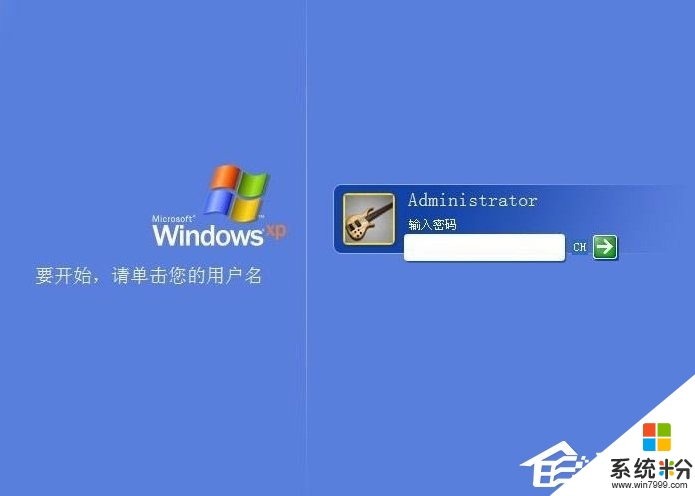
方法二:
1、按【Windosw徽標鍵 + R】,打開運行框,輸入 sysedit ,回車;
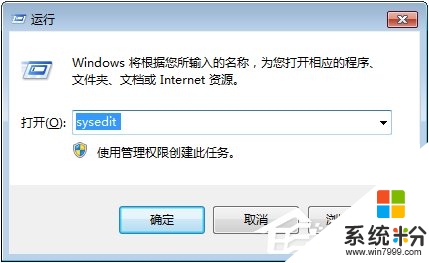
2、在彈出對話框中,找到 CONFIG.SYS,輸其中輸入 NumLock=OK,然後點擊【File】→【Save】即可。
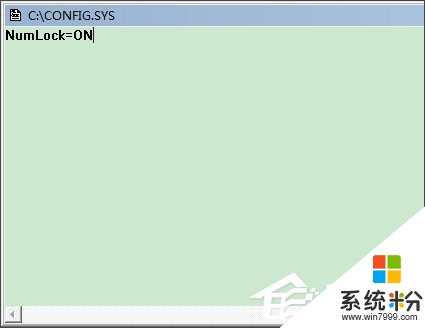
方法三:改注冊表
1、按【Windosw徽標鍵 + R】,打開運行框,輸入 regedit ,回車;
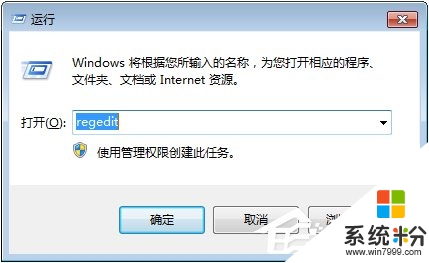
2、在注冊表編輯器中,依次展開【HKEY_USERS】→【.Default】→【Control Panel】→【Keyboard】;
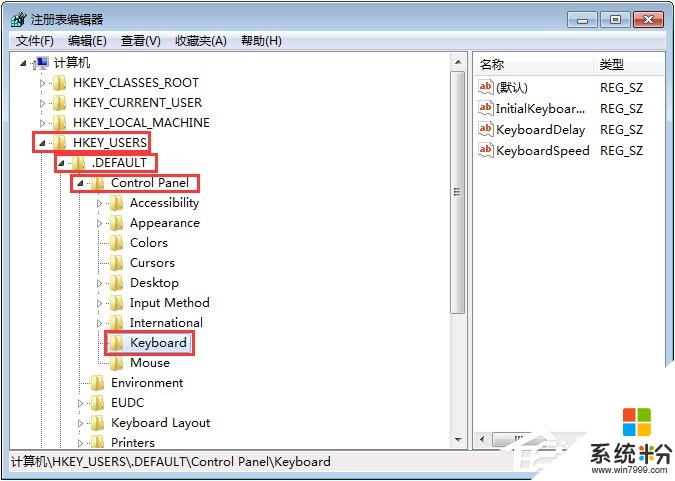
3、將右側的 InitialKeyboardIndicators 值改為2,表示開機自動打開NumLock;如果將其值改為0,表示開機不打開NumLock。重啟係統,就可以看到鍵盤上的 NumLock 燈自動打開啦!
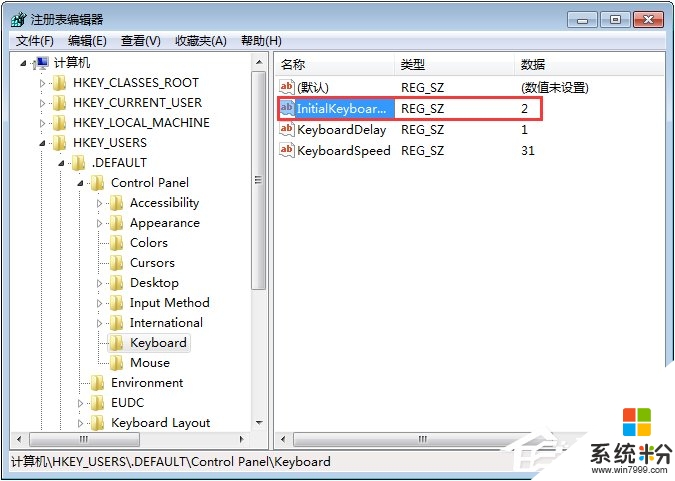
看完以下關於【win7怎麼設置開機啟動numlock】的教程,相信大家就知道解決的方法了。還有其他的電腦係統下載後使用的疑問,或者是電腦安裝係統下載後使用技巧需要了解的話,歡迎上係統粉查看。